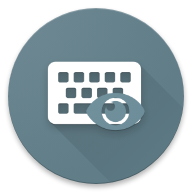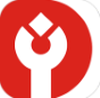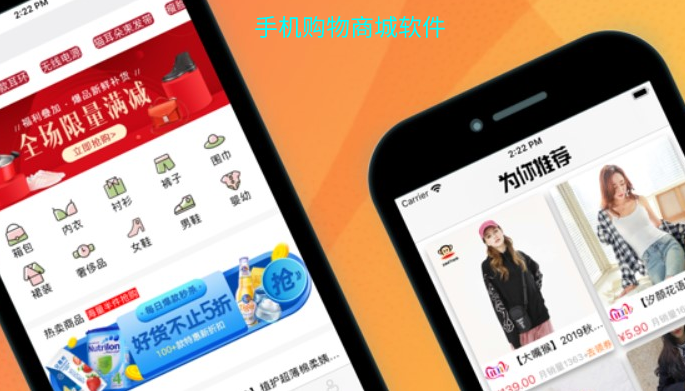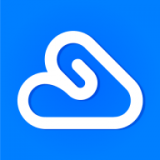快速导航
iPhone16ProMax录屏功能在哪
2024-08-22 11:39:42来源:兔叽下载站编辑:花降
iPhone 16系列新增的配色与材质选择,让手机更加个性化,满足不同用户的审美需求。今天小编为大家带来了iPhone16ProMax录屏功能使用方法,新手机到手还不会使用的小伙伴可以参考一下!
iPhone16ProMax录屏功能使用方法汇总
一、开启录屏功能
打开iPhone16【设置】-【控制中心】,在“更多控制”中找到【屏幕录制】功能键,点击文字前面的绿色+号按钮,在“包含的控制”中找到【屏幕录制】功能键,开启后就可在iPhone16的控制中心页面中看到新增的【屏幕录制】功能键了,图中实心圆+圆环的按键。

二、开始&停止录屏
1、开始录屏
在iPhone16控制中心,点击【屏幕录制】功能键,将会开启录制操作的 3 秒倒计时,3 秒倒数结束后,就会开始录制屏幕内容了。
2、停止录屏
停止屏幕录制有 2 种方法:
1)返回到开始录制的界面,可看到正在使用的【屏幕录制】功能键,呈现红色,就是正在录制中。再点击此按键,将会结束屏幕录制。
2)直接点屏幕上方的红色显示框,将会弹出停止屏幕录制的操作按键,点击停止按键即可。
三、开启麦克风录制
iPhone16是支持录制系统声音和麦克风声音的,默认录制系统声音的。如果想要录制外部声音,如通过麦克风讲解的声音,那么就需要开启iPhone16的麦克风功能。手指从 iPhone16 屏幕右上角下拉,长按控制中心的【屏幕录制】功能键,即可选择是否开启麦克风录屏。
大家觉得小编为各位带来的攻略与教程对你有帮助的话,就来兔叽下载站继续关注吧。
iPhone16ProMax教程大全 | ||
| 功能使用 | ||
| 录屏 | 插卡 | 截屏 |
| 4G网络 | 换壁纸 | 截长图 |
| 卫星通信 | 桌面时间 | 连接电脑 |
| 电话铃声 | 强制重启 | 隐藏应用 |
| 本机号码 | 自动扣费 | 按键震动 |
| 激活时间 | 电池健康 | 通话录音 |
| NFC功能 | 返回导航键 | 添加公交卡 |
| 添加门禁卡 | 开发者模式 | 清理后台程序 |
| HD高清通话 | 恢复出厂设置 | 流量使用情况 |
| 常见问题 | ||
| 售价 | 颜色 | 翻新机 |
| 充电口 | 内存大小 | 卡顿处理 |
| 卡顿处理 | 玩游戏发烫 | 玩游戏发烫 |
| ☝点击表格内文字能学习更多软件教程哦!☝ | ||
相关资讯
更多>推荐下载
-

互传手机搬家
系统工具 | 17.18MB | 2024-10-25
进入 -

皮皮漫画社
阅读浏览 | 11.4 MB | 2024-10-24
进入 -

真不卡影院
影音播放 | 53.26MB | 2024-10-23
进入 -

看B站直播平台
影音播放 | 4.67 MB | 2024-10-23
进入 -
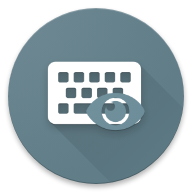
百度手机输入法皮肤编辑器
摄影图像 | 35.72MB | 2024-10-23
进入 -

77直播app手机版
影音播放 | 30.9 MB | 2024-10-22
进入 -

九月小说
阅读浏览 | 20.3 MB | 2024-10-22
进入 -

乐想玩
生活实用 | 52.43MB | 2024-10-22
进入 -

逗艳直播app安卓版
影音播放 | 13.6 MB | 2024-10-21
进入 -

bm5app直播手机版
影音播放 | 116 MB | 2024-10-21
进入
推荐专题
- 手机购物商城软件
- 手机购物商城软件